可通过段落对话框、工具栏快捷按钮或样式功能设置单倍行距。选中文本后右键打开段落选项,将行距设为单倍并确定;或使用开始选项卡中的行距图标选择1.0;也可修改正文样式中的段落格式实现全局统一调整。
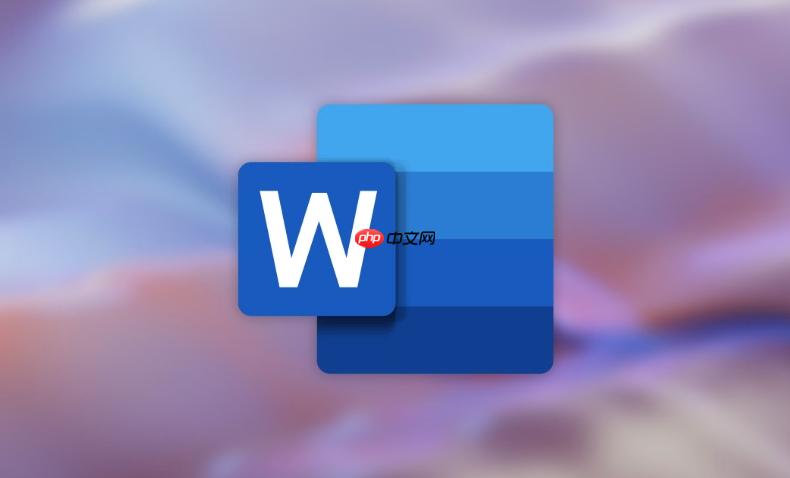
如果您在使用WPS Word编辑文档时发现行距过大或过小,影响了文本的阅读体验,可以通过调整行距来优化排版效果。以下是几种设置单倍行距的方法:
一、通过段落对话框设置单倍行距
此方法适用于需要精确控制段落格式的场景,能够确保行距完全符合标准单倍行距要求。
1、选中需要调整行距的文本段落,若未选择则将应用于当前光标所在段落。
2、右键点击选中的文本,在弹出的菜单中选择“段落”选项。
3、在打开的“段落”对话框中找到“行距”下拉菜单,点击并选择单倍行距。
4、确认设置无误后,点击“确定”按钮完成操作。
二、使用工具栏快捷按钮快速设置
该方式适合对全文或大范围文本进行快速格式化,提升操作效率。
1、高亮需要调整的文本内容,或者按Ctrl+A全选文档内容。
2、进入WPS顶部菜单栏的“开始”选项卡,在“段落”功能区找到行距图标(通常显示为几条横线与上下箭头)。
3、点击行距图标,在展开的选项中选择1.0 即可应用单倍行距。
三、通过样式功能统一设置行距
当文档包含多个章节或需保持格式一致性时,可通过修改正文样式实现全局单倍行距。
1、在“开始”选项卡中找到“样式”面板,右键点击“正文”样式。
2、选择“修改”命令,在弹出窗口中点击左下角的“格式”按钮,选择“段落”。
3、在段落设置中将“行距”设为单倍行距,然后依次点击“确定”保存更改。
4、所有应用了“正文”样式的段落将自动更新为新的行距设置。





























